오늘은 핸드폰에서 유튜브 업데이트하는 방법에 대해 알아보려고 한다.
유튜브도 업데이트가 필요하다.
사실 유튜브 검색창에서 검색하고 영상을 찾아서 시청만 된다면 불편함이 없을 수 있다.
그러나 업데이트하지 않는다면 추가된 새로운 기능을 사용할 수 없게 된다.
업데이트 과정이 어렵고 시간이 오래 걸린다면 별 조치 없이 그냥 사용하시라고 권하고 싶다.
하지만 유튜브 업데이트는 어렵지 않게 빠른 시간에 할 수 있다.
2가지 방법이 있는데 아래에서 알아보자.
알람에서 유튜브 업데이트
1. 유튜브 앱 실행 시 유튜브 업데이트하시겠습니까?라고 묻는 대화창이 생기는지 확인한다.
2. 대화창이 생긴다면 여기서 업데이트 버튼을 클릭한다.

3. 이렇게 하면 유튜브 업데이트가 실행된다.
플레이 스토어에서 업데이트
1. 핸드폰에서 플레이 스토어를 클릭한다.

2. 그럼 유튜브 앱이 보이고 오른쪽에 업데이트 버튼이 보이는데 클릭한다.
(만약 업데이트 버튼이 보이지 않으면 최신 상태이다.)
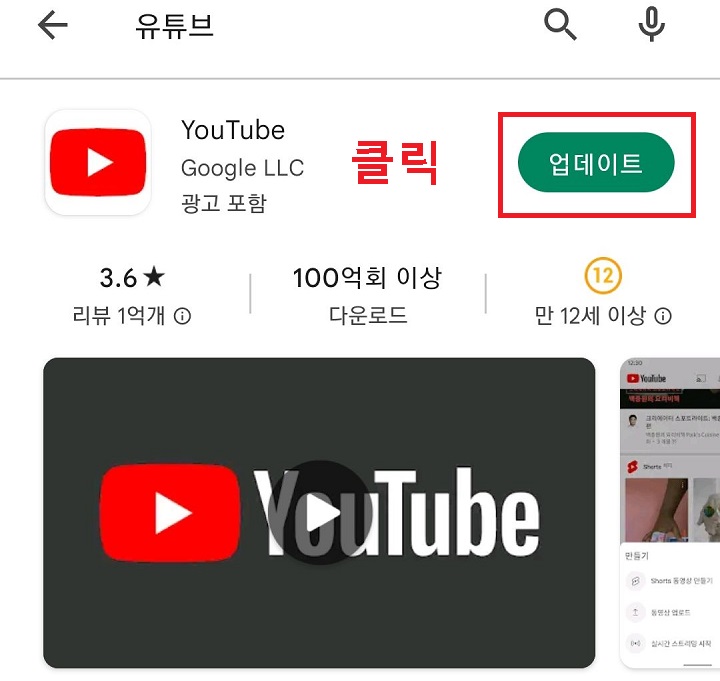
3. 그럼 유튜브 업데이트가 진행되는 과정이 화면에 보인다.

4. 작업이 완료되면 화면에 설치됨이라는 글자가 생긴다.
여기서 열기를 클릭하면 업데이트된 유튜브를 사용할 수 있다.

지금까지 핸드폰에서 유튜브 업데이트하는 방법에 대해 알아보았다.
위에서 본 것같이 이 작업이 오래 걸리지 않고 복잡하지도 않다.
유튜브 시청하는데 큰 불편함이 없더라도 가끔 업데이트가 필요한지 확인해보고 실행해보자.
'공부하자' 카테고리의 다른 글
| 카카오톡 채팅방 입력창 잠금방법 (0) | 2022.10.13 |
|---|---|
| 다음 다크모드 해제 및 설정 방법 (0) | 2022.10.11 |
| 카톡 최근 검색 기능 끄기 켜기 방법 (0) | 2022.10.05 |
| 카카오톡 채팅방별 알림음 설정 방법 (0) | 2022.10.04 |
| 카톡 채팅방 대화내용 저장 내보내기 방법 (0) | 2022.10.01 |



